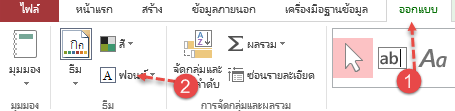รายงานเบื้องต้นที่เราสร้างขึ้นมาไม่ว่าจะเป็นการสร้างรายงานแบบพื้นฐาน หรือการสร้างรายงานด้วยออกแบบรายงานหรือการสร้างรายงานเปล่า จะเห็นได้ว่าไม่มีรูปแบบที่สวยงาม เราจะต้องมาตกแต่งเพิ่มเติม เพื่อเพิ่มความสวยงามให้กับรายงาน ทำให้รายงานน่ามองมากขึ้น เราสามารถทำได้ดังนี้
1. ใส่สีพื้นที่ส่วนประกอบและคอนโทรล
เลือกพื้นที่ส่วนที่ต้องการเปลี่ยนสีพื้นจากนั้นไปที่ ออกแบบแล้วเลือกสีที่ปุ่ม เติมสีรูปร่าง
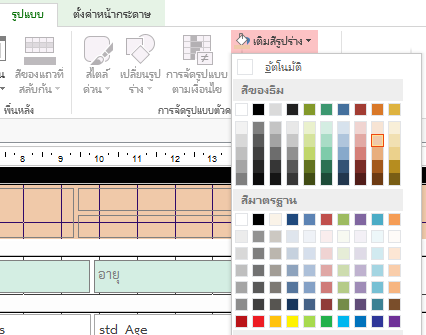
เมื่อเลือกเปลี่ยนสีพื้นหลังของส่วนต่างๆแล้วก็จะเพิ่มความสวยงามให้กับรายงานได้ดังรูป
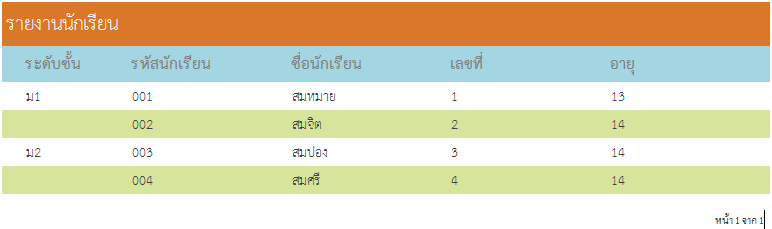
2. การจัดรูปแบบข้อความ
ความสวยงามของรายงานขึ้นอยู่กับการตกแต่ง ไม่ว่าจะเป็นสีพื้นหลังหรือสีตัวอักษรที่ดูแล้วสบายตา น่ามอง น่าสนใจ โดยเราจะมีขั้นตอนการตกแต่งข้อความให้สวยงามทำให้รายงานน่าสนใจได้ดังนี้
- เปลี่ยนรูปแบบข้อความ โดยคลิกที่ข้อความที่ต้องการเปลี่ยนรูปแบบจากนั้น คลิกที่เครื่องมือ  เลือกรูปแบบข้อความที่ต้องการ
เลือกรูปแบบข้อความที่ต้องการ
- ปรับขนาดข้อความ โดยคลิกที่เครื่องมือ  ปรับขนาดข้อความตามต้องการ โดยถ้าตัวเลขมาก ขนาดข้อความก็ยิ่งมีขนาดใหญ่
ปรับขนาดข้อความตามต้องการ โดยถ้าตัวเลขมาก ขนาดข้อความก็ยิ่งมีขนาดใหญ่
- ทำข้อความเป็นตัวหนา โดยคลิกที่เครื่องมือ  เมื่อคลิกแล้วข้อความที่ได้จะเป็นตัวหนา
เมื่อคลิกแล้วข้อความที่ได้จะเป็นตัวหนา
- ทำข้อความเป็นตัวเอียง โดยคลิกที่เครื่องมือ  เมื่อคลิกแล้วข้อความที่ได้จะเป็นตัวเอียง
เมื่อคลิกแล้วข้อความที่ได้จะเป็นตัวเอียง
- ทำข้อความขีดเส้นใต้ โดยคลิกที่เครื่องมือ  เมื่อคลิกแล้วข้อความที่ได้จะเป็นข้อความที่ขีดเส้นใต้
เมื่อคลิกแล้วข้อความที่ได้จะเป็นข้อความที่ขีดเส้นใต้
- เปลี่ยนสีข้อความ โดยคลิกที่เครื่องมือ  เมื่อคลิกแล้วข้อความที่ได้จะเปลี่ยนสีตามที่เลือกไว้
เมื่อคลิกแล้วข้อความที่ได้จะเปลี่ยนสีตามที่เลือกไว้
- เปลี่ยนสีพื้นหลังข้อความ โดยคลิกที่เครื่องมือ  เมื่อเลือกสีพื้นหลังที่ต้องการแล้วพื้นหลังของข้อความก็จะเปลี่ยนสีไปตามที่เราเลือกไว้
เมื่อเลือกสีพื้นหลังที่ต้องการแล้วพื้นหลังของข้อความก็จะเปลี่ยนสีไปตามที่เราเลือกไว้
3. จัดรูปแบบด้วยชุดธีม
ธีมรายงาน คือรูปแบบที่สร้างโปรแกรมสร้างขึ้นไว้สำหรับเลือกใช้งาน เช่นเดียวกันกับฟอร์ม โดยเราสร้างสามารถเลือกธีมรายงานได้ ดังนี้
1) ไปที่แท็บออกแบบตามหมายเลข 1 จากนั้นไปที่ ธีม ตามหมายเลข 2
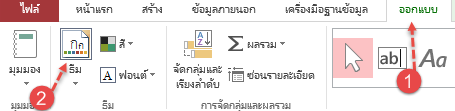
2) เลือกธีมตามที่ต้องการ
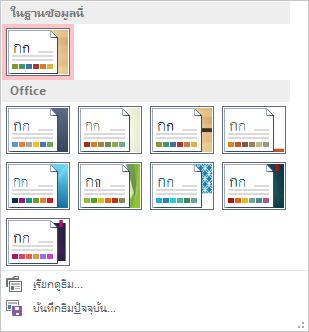
3) เมื่อเลือกธีมแล้วยังไม่เป็นที่ต้องการสร้างสามารถเลือกธีมสีได้เอง โดยไปที่ ออกแบบตามหมายเลข 1 จากนั้นไปที่ปุ่มสีตามหมายเลข 2 เลือกสีตามต้องการ เป็นอันเสร็จสิ้นการเลือกธีมสี
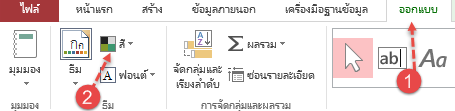
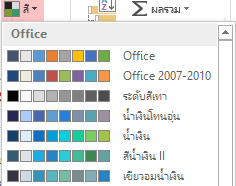
4) เมื่อเลือกธีมสีแล้ว สามารถเลือกธีมฟอนต์ได้เองอีกด้วย โดยไปที่ออกแบบตามหมายเลข 1 จากนั้นไปที่ ฟอนต์ ตามหมายเลข 2 เลือกฟอนต์ตามต้องการเป็นอันเสร็จสิ้นการเลือกธีมฟอนต์